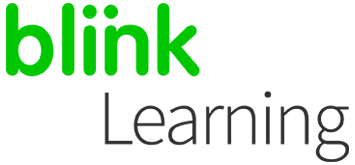
ÍNDICE DO MANUAL
Sincronizar Google e BlinkLearning
Importar aulas do Google Classroom
Como editar a turma
Como compartilhar conteúdo
Sincronizar Google e BlinkLearning
Para importar as aulas de sua conta Google Classroom em BlinkLearning, você deverá sincronizar suas contas precedentemente.
Para os estudantes, é possível que ocorram dois casos:
- Se não dispuserem de um usuário em BlinkLearning, não deverão fazer nada, pois quando as aulas são importadas, serão criados usuários que se conectarão automaticamente com suas contas Google e poderão fazer o login com as mesmas senhas.
- Se já dispuserem de uma conta em BlinkLearning, deverão conectar previamente suas contas para poderem concretizar a importação. Caso tenham diferentes endereços de e-mail em ambos os usuários, eles também poderão fazer o login.
Entre em www.blinklearning.com e faça o login com sua conta Google Classroom clicando no botão Conectar com o Google
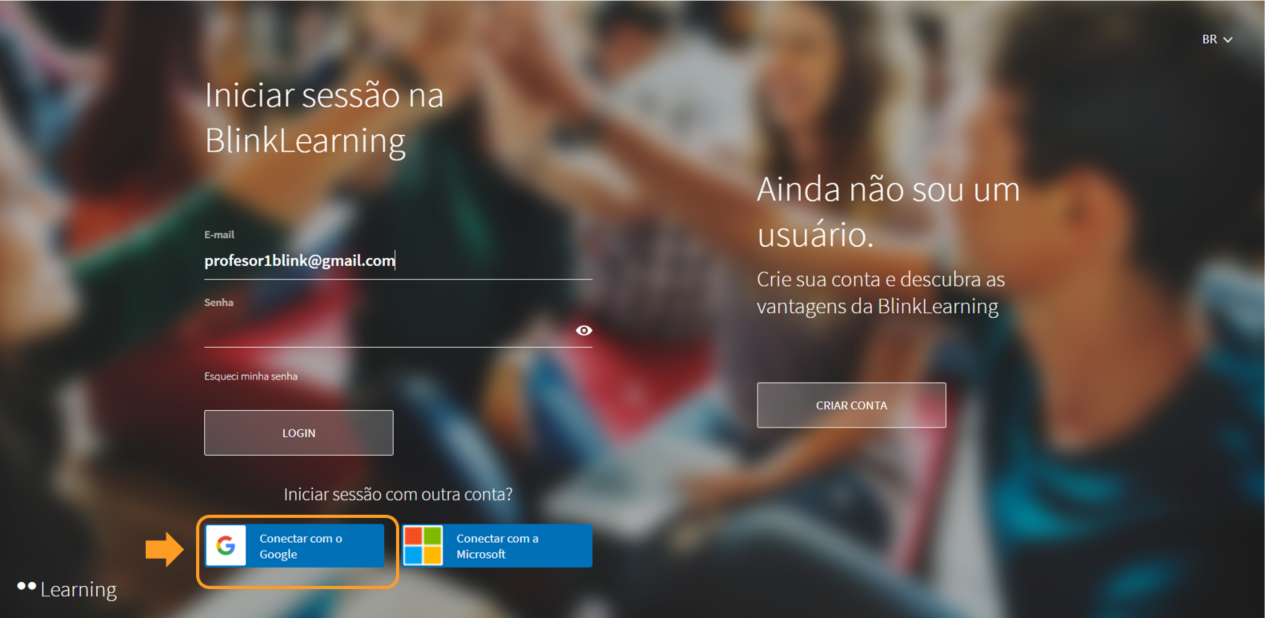
Faça o login com sua conta Gmail e aceite todas as autorizações, clicando em Permitir
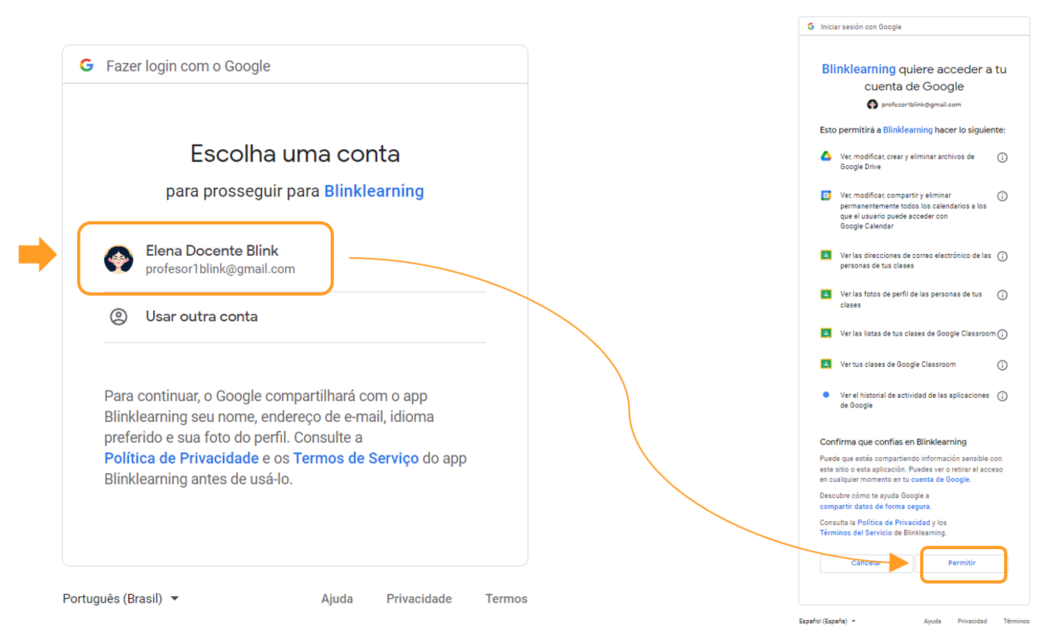
Em seguida, você fará o login em seu usuário do BlinkLearning. Verifique se você está logado a partir de seu perfil: se aparecer Desconectar, significa que você está logado.
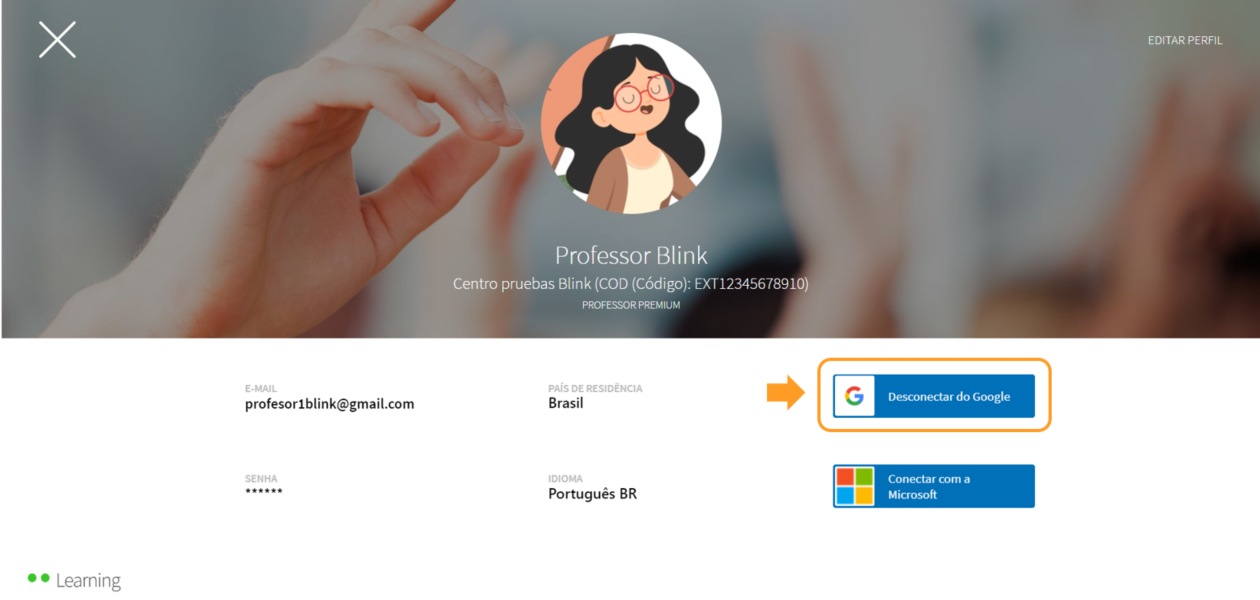
Importar aulas do Google Classroom
Para importar a turma ou as turmas, vá para a seção Turmas e clique na seção Criar aula
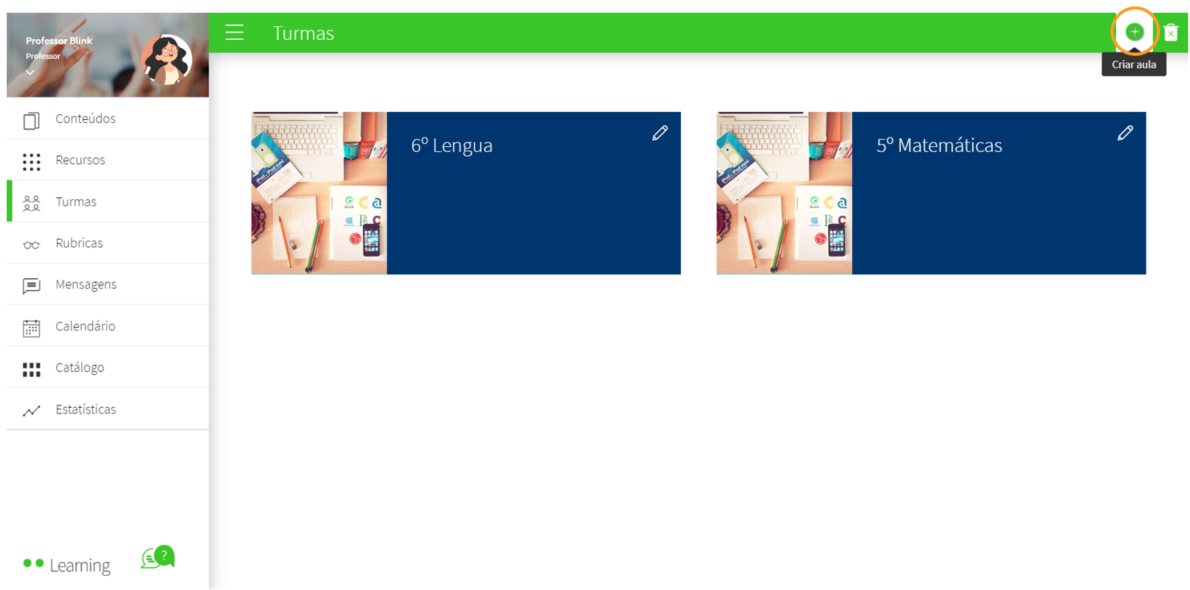
Na opção que indica Google Classroom, clique no botão Importar
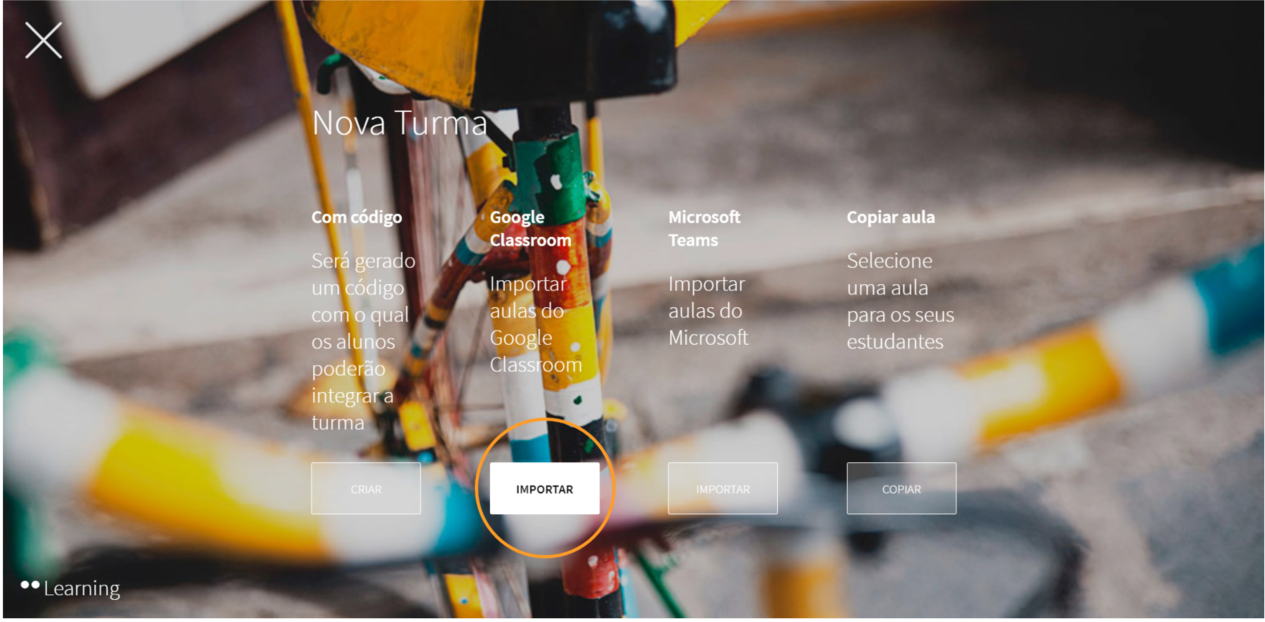
Quando a janela se abrir, aparecerão apenas as aulas que você tiver disponíveis em sua Google Classroom e que não haviam sido importadas anteriormente. Selecione a aula ou as aulas que deseja importar.
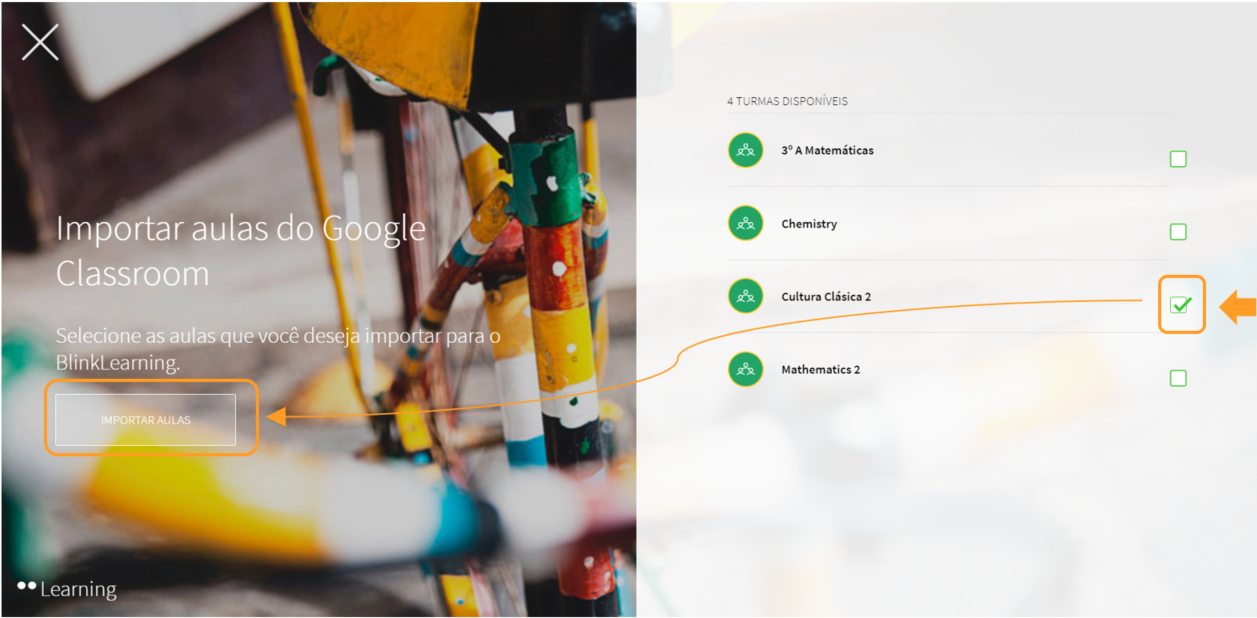
A nova aula aparecerá na seção Turmas.
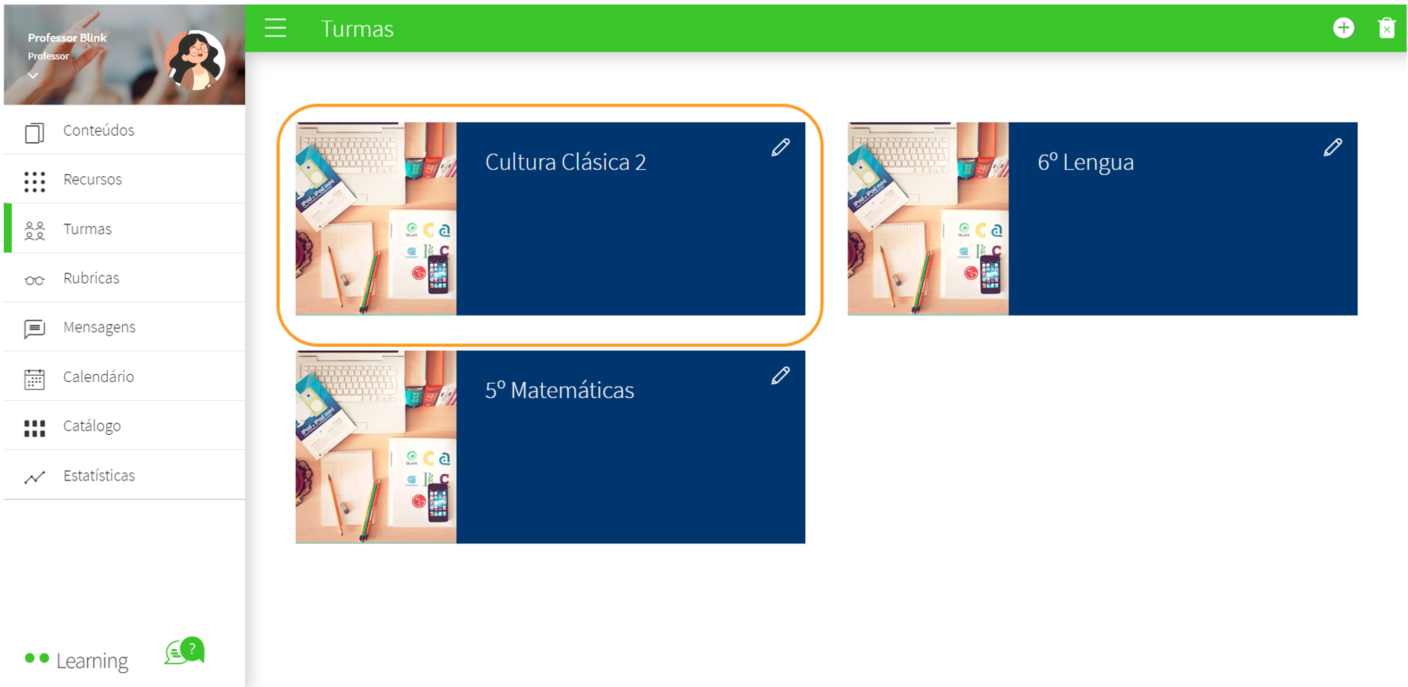
Atribua conteúdo a sua aula para começar a trabalhar com seus alunos.
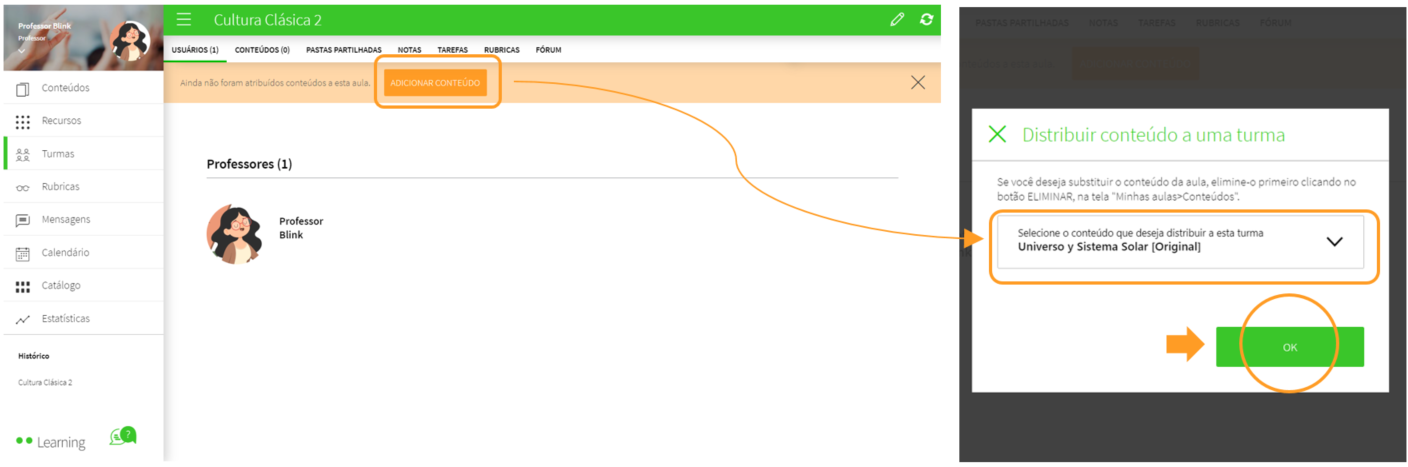
Como editar a turma
Para fazer modificações na aula, você deve primeiro editar as informações em Google Classroom.
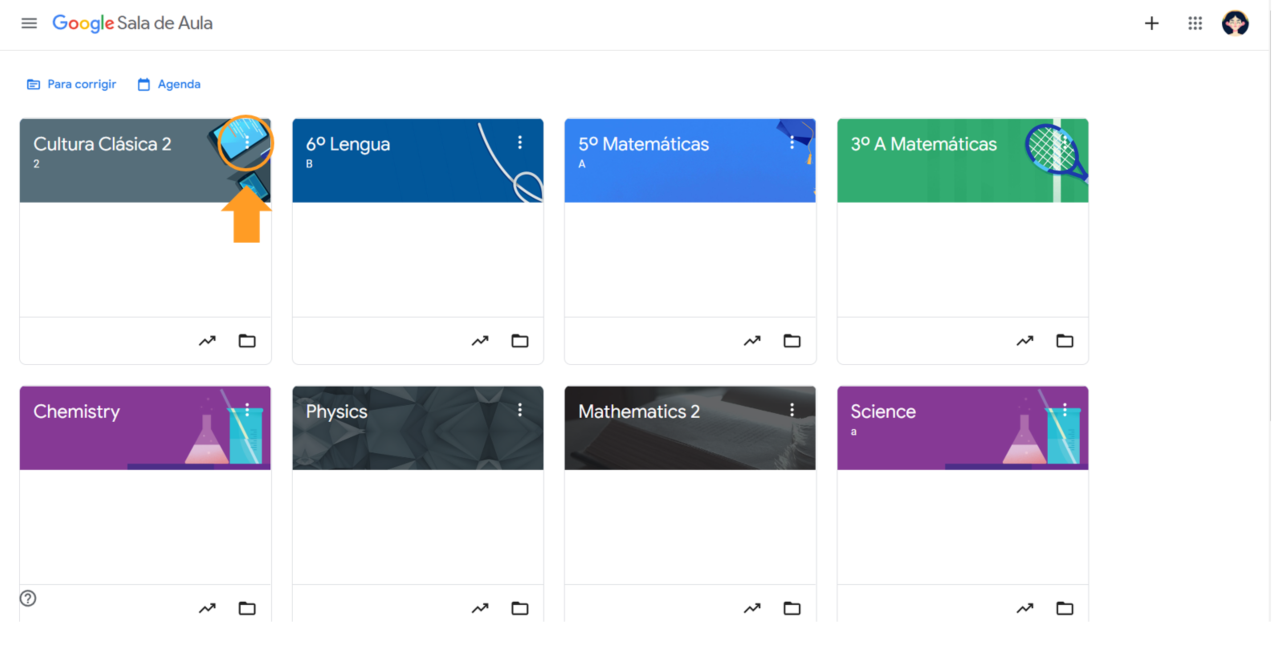
Depois, sincronize a aula em BlinkLearning, clicando no botão Sincronizar com o Google Classroom.
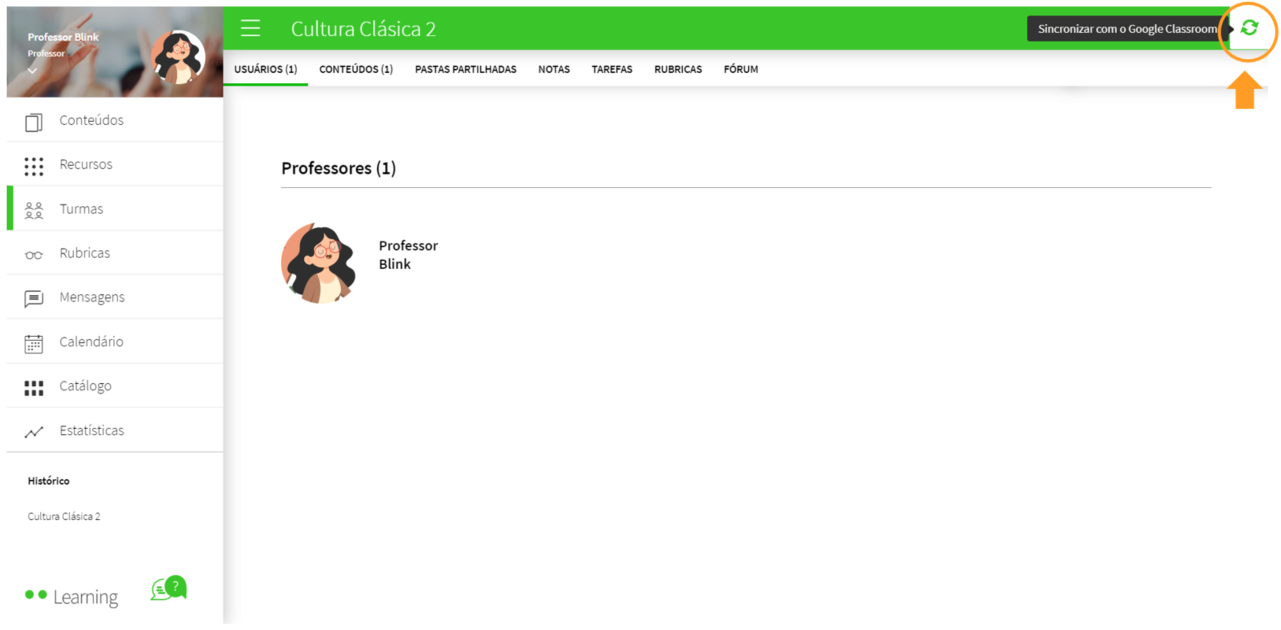
Como compartilhar conteúdo
Vá para o livro que você designou para a aula e clique em Compartilhar.
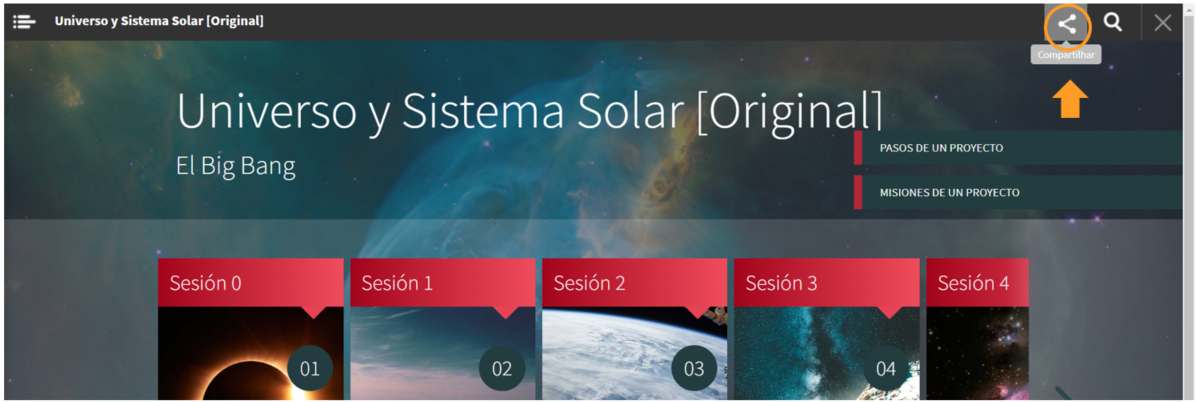
Em seguida, selecione a opção para compartilhar em Google Classroom
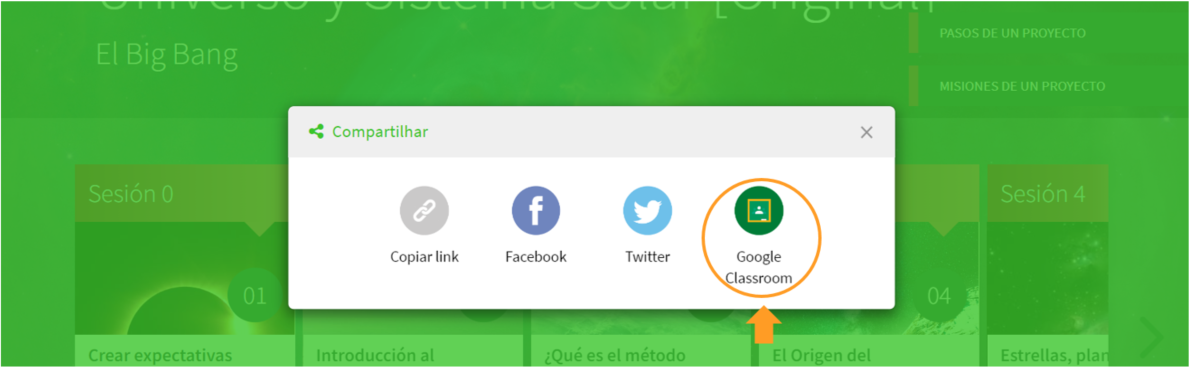
Nas opções, selecione a aula e depois a opção Criar material. Então, clique no botão Ir.
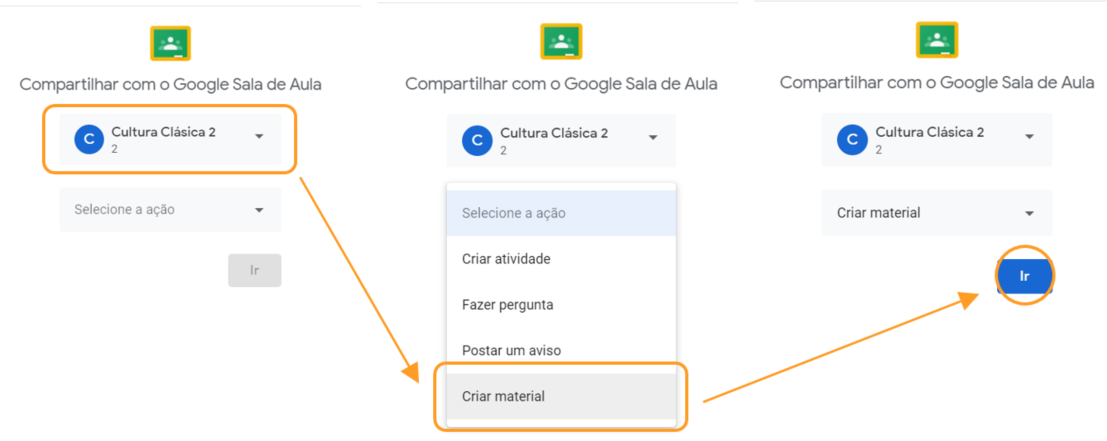
Em seguida, preencha os campos obrigatórios e clique em Postar
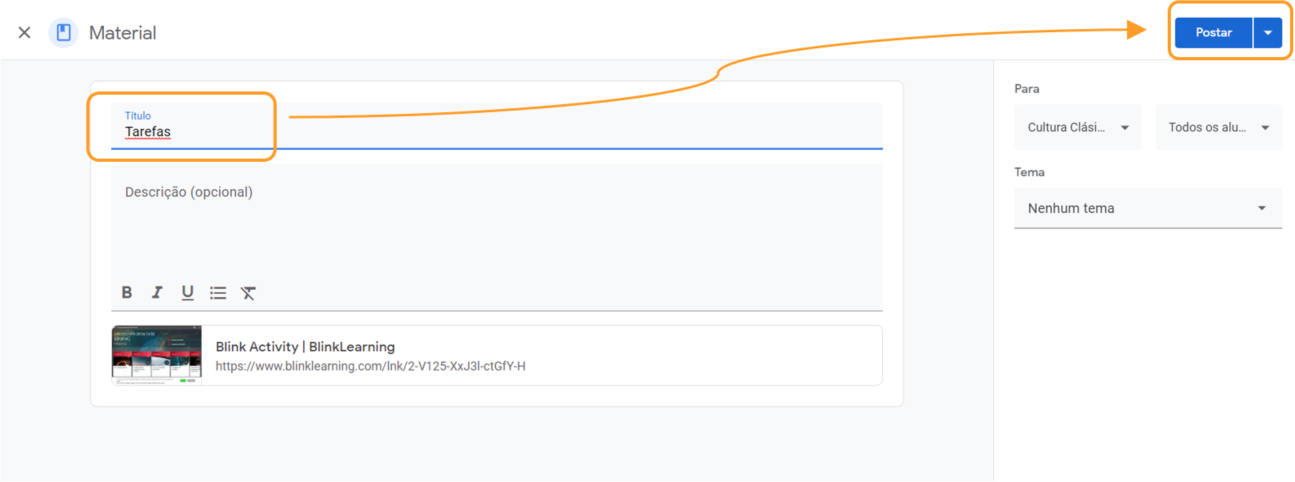
Finalmente, você poderá visualizar como o material compartilhado aparece, clicando em Ver. Seu material ficará disponível em Google Classroom.
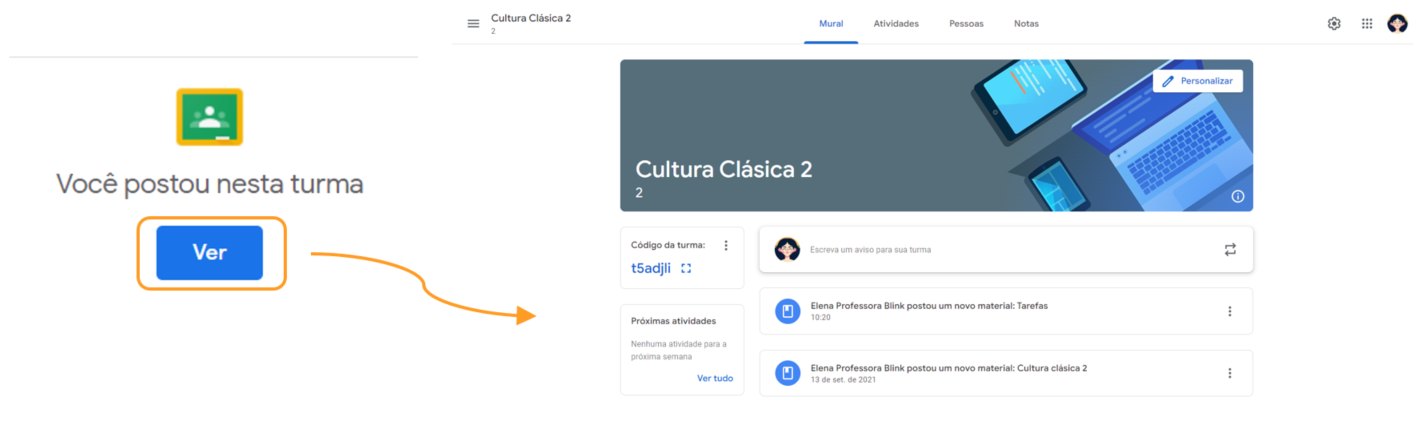
Se você estiver vinculado a um centro educacional diferente do centro do professor, você deverá entrar em contato pelo e-mail help@blinklearning.com para fazer a mudança nos perfis dos estudantes. Caso contrário, não será possível concluir a importação.
Saiba que é importante:
- Ter suas aulas corretamente criadas no Google Classroom e que todos os seus estudantes sejam aceitos nas aulas.
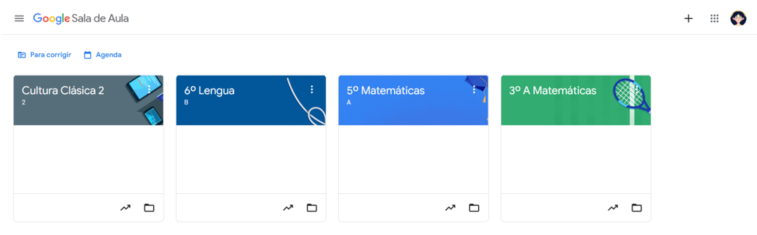
- Se os estudantes ou o professor já possuem uma conta BlinkLearning, eles devem conectar suas contas antes de efetuarem a importação. Mesmo que os endereços de e-mail de ambos os usuários sejam diferentes, eles poderão conectar suas contas.
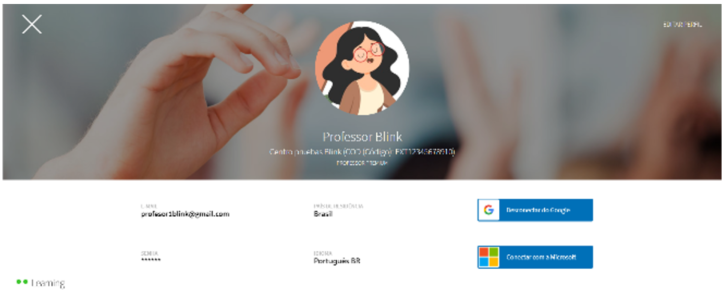
|

|
Consulte aqui suas eventuais dúvidas sobre seu perfil de BlinkLearning
|
